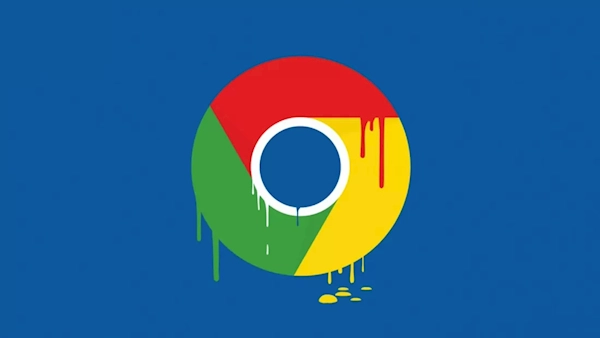
# Chrome网页加载慢该怎么解决?轻松解决方法!
在互联网的时代,浏览器的速度直接影响到我们的工作和生活体验。作为使用最广泛的浏览器之一,Chrome因其优越的性能和丰富的功能而受到广大用户的青睐。但是,有时我们会遇到Chrome网页加载缓慢的问题,这不仅令人沮丧,还可能影响到我们正常的上网活动。那么,面对这种情况,我们该如何解决呢?以下是一些轻松有效的方法,帮助你恢复Chrome的快速加载体验。
## 1. 清理浏览器缓存
Chrome浏览器在使用过程中会积累大量的缓存和cookies,这些数据虽然可以帮助加快加载速度,但如果过多,也会导致加载慢。要清理缓存,可以按照以下步骤进行:
- 打开Chrome浏览器,点击右上角的三个点图标。
- 选择“更多工具” > “清除浏览数据”。
- 在弹出的对话框中,选择“所有时间”作为时间范围,并勾选“缓存的图片和文件”及“Cookies 及其他网站数据”。
- 点击“清除数据”,等待清理完成。
清理后,关闭并重新打开浏览器,看看是否有所改善。
## 2. 禁用不必要的扩展程序
Chrome的扩展程序可以增加浏览器的功能,但过多的扩展程序会占用系统资源,导致网页加载变慢。检查你已安装的扩展,禁用或移除不常用的扩展:
- 点击右上角的三个点图标,选择“更多工具” > “扩展程序”。
- 查看已启用的扩展,点击“移除”或“禁用”你不需要的扩展。
## 3. 检查网络连接
有时候,Chrome网页加载慢可能是由于网络连接不稳定。你可以通过以下方式检查和优化你的网络:
- 确保你的设备连接到了稳定的互联网。如果使用Wi-Fi,可以尝试靠近路由器,或者重启路由器以改善信号。
- 在浏览器中打开其他网站,检查是否只有特定网站加载慢。
- 使用网络测速工具(如Speedtest)测试你的网络速度。
## 4. 启用硬件加速
Chrome允许用户启用硬件加速功能,以利用计算机的GPU来处理图形密集型的任务,从而提高浏览器的性能。开启硬件加速的方法如下:
- 开启Chrome浏览器,点击右上角的三个点图标,选择“设置”。
- 向下滚动,点击“高级”。
- 在“系统”部分,找到“使用硬件加速模式(如果可用)”并启用它。
- 重新启动Chrome,让设置生效。
## 5. 更新Chrome浏览器
确保你的Chrome浏览器是最新版本,旧版本可能存在性能问题或安全漏洞。你可以通过以下步骤进行更新:
- 点击右上角的三个点图标,选择“帮助” > “关于Google Chrome”。
- Chrome会自动检查更新并安装最新版本,安装完成后重启浏览器。
## 6. 重置Chrome浏览器
如果以上方法仍然无效,你可以考虑重置Chrome浏览器,以恢复到默认设置。重置过程中,会清除所有扩展、cookie和缓存,但不会删除书签和保存的密码。具体步骤如下:
- 打开Chrome浏览器,点击右上角的三个点图标,选择“设置”。
- 向下滚动并选择“恢复设置到原始默认设置”。
- 确认重置操作。
## 7. 小心恶意软件
有时,恶意软件可能会影响浏览器的性能。你可以使用Chrome自带的清理工具,扫描并移除可能存在的恶意软件:
- 点击右上角的三个点图标,选择“设置”。
- 向下滚动,点击“高级”,在“重置和清理”部分选择“清理计算机”。
- 点击“查找”,系统将开始扫描潜在的恶意软件。
## 结论
通过以上几个方法,相信你已经找到了适合自己的解决方案,克服了Chrome网页加载慢的问题。保持浏览器和系统的定期维护,能够有效提升上网体验。如果问题依然存在,可以考虑查看电脑的其他方面,如网络设备或计算机性能。希望这些方法能帮助你畅享快速、流畅的上网体验!











